אפל תמיד הדגישה פשטות וקלות שימוש במוצרים שלה וזה בא לידי ביטוי במערכת ההפעלה iOS שמניעה את האייפד, האייפון והאייפוד טאץ'. היכן שמשתמש חדש של אפל עשוי להתמודד עם עקומת למידה הוא עם כמה מהסמלים הנפוצים בשימוש במספר יישומי iOS וכלי עזר.
סמלי שורת המצב
סמלים של Wi-Fi וסלולר
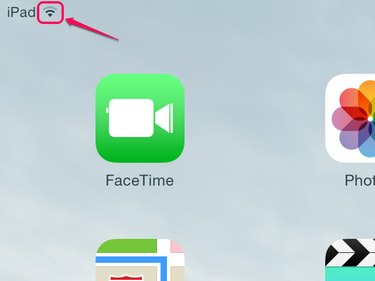
קרדיט תמונה: התמונה באדיבות אפל
הסמלים בפינה השמאלית העליונה של ה-iPad מראים את מצב הקישוריות. וויי - פיי חיבורים משתמשים בקונוס ההפוך עם קווים שחורים ואפורים, המציינים את עוצמת אות ה-Wi-Fi. אם iPad נמצא מחוץ לטווח של חיבור ידוע או שעדיין לא הוגדר עבור המיקום הנוכחי, אין סמל מופיע.
סרטון היום
קישוריות סלולרית זמינה באייפד מסוימים, והאינדיקטורים עשויים להיות מגוונים הרבה יותר, בהתאם לרמת השירות שלך ולתנאים המקומיים. עוצמת אות מוצג עם מוטות טיפוס, למרות שמכשירי iOS 7 משתמשים בחמישה עיגולים. חברות מובילים ו רמות השירות, כגון 3G, 4G או LTE, מוצגים בטקסט. רשימה מלאה של סמלי סטטוס נמצאת ב- מדריך למשתמש של iPad.
בלוטות' וכוח
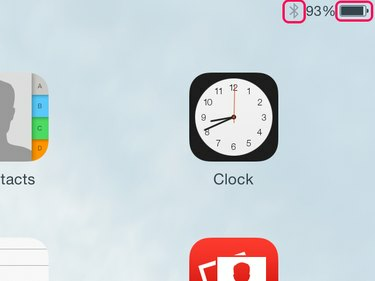
קרדיט תמונה: התמונה באדיבות אפל
הפינה הימנית העליונה של מסך הבית מוצגת בלוטות מצב הקישוריות ושל האייפד
של האייפד שלך טעינת בטרייה מצוין גם בסמל סוללה וגם בתצוגה באחוזים. כאשר מחוברים למקור מתח, א סמל ברק מציין גם שהסוללה שלך נטענת.
עֵצָה
בדוק את סמל הברק בעת חיבור האייפד שלך ליציאת USB במחשב. לא לכל הנמלים יש מספיק כוח לטעינת מכשירי iOS. האייפד מציג את ההודעה לא טוען במקרה הזה.
דוֹאַר
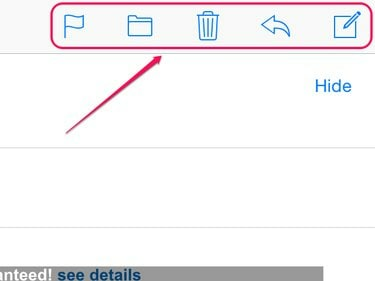
קרדיט תמונה: התמונה באדיבות אפל
חמישה אייקונים בפינה השמאלית העליונה של אפליקציית הדואר שולטים באופן היצירה והטיפול בדוא"ל. משמאל לימין, הסמלים האלה הם:
-
דֶגֶל -- הקשה על סמל זה מעניקה לך ארבע אפשרויות: סמן, סמן כלא נקרא, העבר לזבל והודע לי. הקשה על אחד מהסמלים מבצעת או מפעילה את הפונקציה הזו.
- קוֹבֶץ -- סמל זה מאפשר לך להעביר את האימייל שנבחר כעת לכל תיקיה אחרת. הקש על סמל הקובץ ולאחר מכן הקש על תיקיית היעד והאימייל יועבר.
- לִמְחוֹק -- הקש על סמל פח האשפה כדי למחוק את האימייל הנוכחי.
- חץ שמאלי -- הקש על החץ כדי להשיב, להעביר או להדפיס את האימייל הנוכחי.
- לְהַלחִין -- הקשה על סמל הכתיבה פותחת הודעת דואר אלקטרוני ריקה.
ספארי
סמלים בצד שמאל
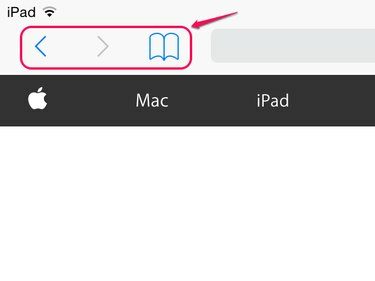
קרדיט תמונה: התמונה באדיבות אפל
בעוד שהסמלים קדימה ואחורה מסבירים את עצמם ומשותפים עם דפדפנים אחרים, סמל הספר ניגש לשלוש פונקציות דרך שלוש הכרטיסיות שלו:
- סימניות -- הקשה על כרטיסייה זו מעניקה לך מועדפים, היסטוריה ומדריך למשתמש של iPad כברירת מחדל, ותוכל להגדיר תיקיות חדשות או למחוק תיקיות קיימות על ידי הקשה על ערוך בתחתית התצוגה.
- משקפיים -- גש לרשימת הקריאה שלך על ידי הקשה על הכרטיסייה האמצעית. דפי אינטרנט מתווספים לרשימת הקריאה באמצעות סמל בצד ימין של סרגל הסמלים של Safari.
- קישורים משותפים -- הסמל @ בוחר קישורים ששותפו על ידי אנשי קשר במדיה חברתית לגישה מהירה.
סמלים בצד ימין
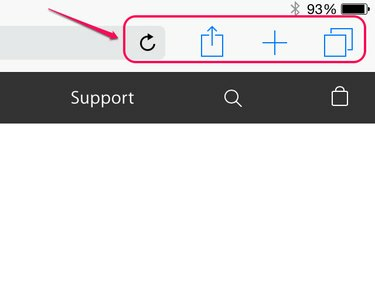
קרדיט תמונה: התמונה באדיבות אפל
הסמלים בצד ימין של ממשק ספארי מספקים גם ניווט וגם בקרת פעולה. סמל הרענון -- הקו העגול עם חץ -- נמצא בסרגל הניווט עצמו וטוען מחדש את דף האינטרנט הנוכחי. שלושת הסמלים הנותרים נמצאים מימין לסרגל הניווט. הסמלים האלה הם:
-
לַחֲלוֹק - הקשה על התיבה עם החץ למעלה מאפשרת לך לשתף את דף האינטרנט הנוכחי במספר דרכים. אתה יכול לשלוח את הקישור באמצעות AirDrop של אפל אם יש משתמשים אחרים בקרבת מקום, ובאופן דומה, אתה יכול לשלוח את הקישור דרך iMessage, דואר וחשבונות מדיה חברתית שהוגדרו באייפד שלך. אפשרויות אחרות כוללות העתקת הקישור ללוח, שליחת דף האינטרנט למדפסת, הוספת הקישור לרשימת הקריאה ב-Safari והצבת סמל במסך הבית של iPad.
- פתח את הכרטיסייה -- הקשה על הסמל הדומה לסימן פלוס פותחת כרטיסיית דפדפן חדשה.
- תצוגת כרטיסיות -- סמל המלבן החופף עובר בין צפייה בכרטיסיית דפדפן אחת לבין כל הכרטיסיות הפתוחות בדף בודד לניווט מהיר.
עֵצָה
ברגע שאתה יודע מה סמל עושה, סביר להניח שהוא יפעל בצורה דומה כאשר אתה נתקל בו באפליקציה אחרת. סמלים מסוימים, כגון תיבת השיתוף, עשויים להופיע בתחתית המסך באפליקציות אחרות, אך הפונקציות נשארות זהות.



